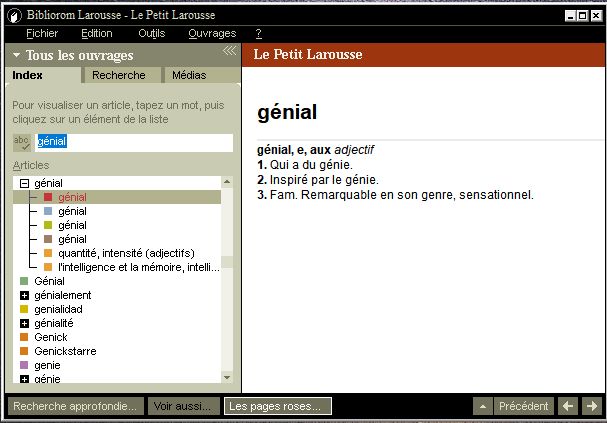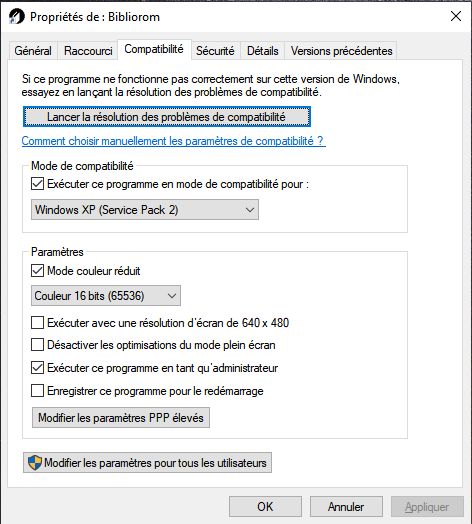Bibliorom : Différence entre versions
De Vulgum Techus
| Ligne 1 : | Ligne 1 : | ||
| − | + | [[Catégorie:Logiciels]] | |
| + | [[Catégorie:Microsoft]] | ||
| + | [[Catégorie:Windows]] | ||
'''[[Lien court]]''' vers cette page : https://vt.cx/gO | '''[[Lien court]]''' vers cette page : https://vt.cx/gO | ||
'''[[QR code]]''' vers cette page : https://vt.cx/gO.qr | '''[[QR code]]''' vers cette page : https://vt.cx/gO.qr | ||
Version du 17 octobre 2023 à 11:03
Lien court vers cette page : https://vt.cx/gO QR code vers cette page : https://vt.cx/gO.qr
Présentation
Pour les fanas de la V1, voici comment l'installer sur Windows 10 à partir d'une installation fonctionnelle qui se situe sur un disque dur d'archive (en général celui sur lequel il tournait dans un PC plus ancien). Cette procédure est peut-être fonctionnelle sur Bibliorom V2 ce qui n'a pu être vérifié par Vulgum Techus.
Installer Bibliorom V1 sur Windows 10
Tenter d'installer Bibliorom V1 à partir d'un CD original ne fonctionne pas. Des messages d'erreurs de plusieurs types apparaissent et entravent l'installation comme :
- La mémoire est insuffisante pour exécuter le programme d'installation
- Cette application ne peut pas s'exécuter sur votre PC
Il est pourtant possible de contourner ces odieuses limitations en procédant comme expliqué sous réserve des prérequis suivants :
- Posséder le disque d'installation original
- Avoir déjà installé une version fonctionnelle de Bibliorom V1 et avoir accès au dossier de celle-ci.
Procédure
- Recopier l'intégralité du dossier \Program Files (x86)\Microsoft Référence\Bibliorom de l'ancienne version fonctionnelle dans le Program Files (x86) du Windows 10
- Copier l'intégralité du disque d'installation dans un dossier "disk_ori" qui peut se situer dans n'importe quel dossier mais de préférence, pour des raisons de cohérence, dans l'un des dossiers suivants :
\Program Files (x86)\Microsoft Référence\Bibliorom\ \Program Files (x86)\Microsoft Référence\Bibliorom\Setup\
- Créer un raccourci vers \Program Files (x86)\Microsoft Référence\Bibliorom\BIBLIOROM.EXE
- Éditer les compatibilités du raccourci ainsi créé en procédant comme suit :
- Clic droit sur le raccourci vers BIBLIOROM.EXE
- Clic sur l'onglet Compatibilité
- Cocher les cases suivantes :
- Exécuter ce programme en mode de compatibilité pour : et choisir Windows XP (Service Pack 2)
- Mode couleur réduit et choisir Couleur 16 bits (65536)
- Exécuter ce programme en tant qu'administrateur
- Cliquer sur OK
- Cliquer sur le raccourci et indiquer le chemin d'accès vers le dossier disk_ori copié plus haut à parti du disque original.
Si tout c'est bien passé Bibliorom se lance dans une fenêtre et offre toutes ses fonctionnalités sans aucune retenue !